pdf文档怎么翻译成中文?试试4步在线翻译
发布于:2023-01-23 10:00
一些对论文要求较高的院校,会提倡在进行毕业论文创作前,先阅读和整理1-3篇英文文献,并进行引用。对于英语底子比较薄弱的小伙伴来说,难度较大,往往需要将pdf文献翻译为中文便于理解。那么具体pdf文档怎么翻译成中文,小伙伴们都清楚吗?如果还不了解如何操作的话,可以通过本篇内容,学会如何通过在线翻译工具,对PDF文档快速翻译,一起来看看吧。
PDF文件翻译工具
很多小伙伴都了解,PDF文件的内容不方便复制查询,可能会考虑先转换为其他格式,例如doc,再进行翻译。其实还可以再简化一下步骤,我们使用智能翻译官在线网站,就可以直接翻译PDF文档了。这是一款专业的在线翻译工具,不仅可以进行常用的词汇、语句翻译,也可以实现PDF、PPT、Word等常用文件的翻译,一站式满足不同翻译需求。而在使用时,我们只需要简单上传文件,设置好要翻译的语言,就可以等待页面给出翻译结果了,步骤清晰明了。
PDF文件翻译步骤
1、进入文档翻译功能
我们可以通过浏览器打开智能翻译官在线网站,在顶部的导航栏上有文档翻译功能组,我们点击它下方的文档在线翻译按钮,即可进入翻译界面。

2、上传文档
进入翻译功能页面后,点击选择文档按钮,就可以在本地选择要翻译的PDF文件。如图,这里上传了名为「Metacognitive Reflection Research on English Teaching」的英语文档,是一篇英文教学的相关研究。
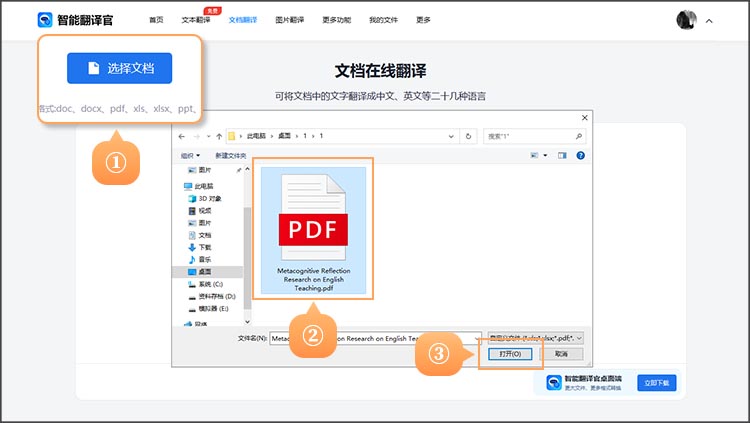
3、设置翻译语言
文件上传好后,我们需要对语言进行设置,原文语言设为英语,翻译语言设置为简体中文即可。设置好后,点击立即翻译按钮,就可以开始文档的翻译了。
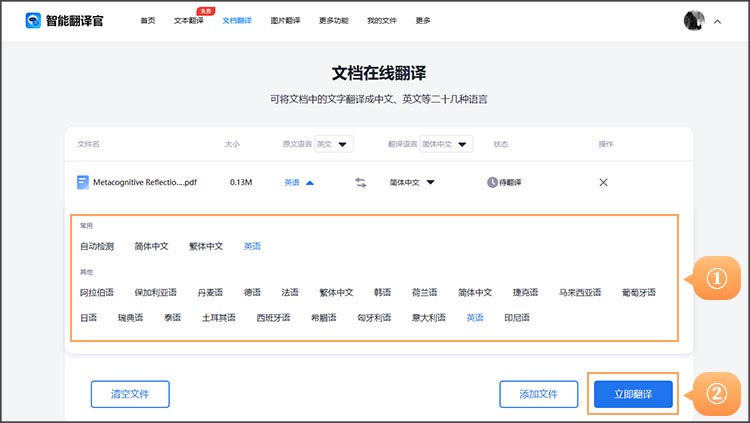
4、下载保存
稍等片刻,系统就会完成对文档的翻译,此时点击云朵按钮,可以将翻译好的文档保存下来。也可以点击右侧的查看按钮,查看译文和原文的对照。
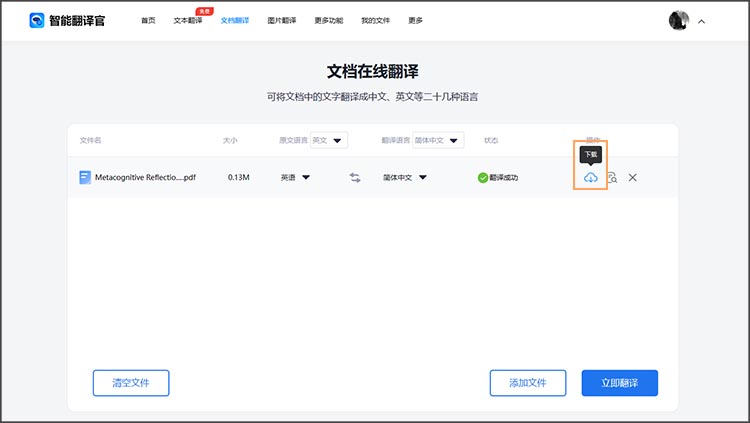
相信介绍到这里,关于「pdf文档怎么翻译成中文」这一问题,小伙伴们都已经清楚了。接下来不妨打开智能翻译官在线网站,将需要翻译的PDF文件上传,快速翻译为中文。
